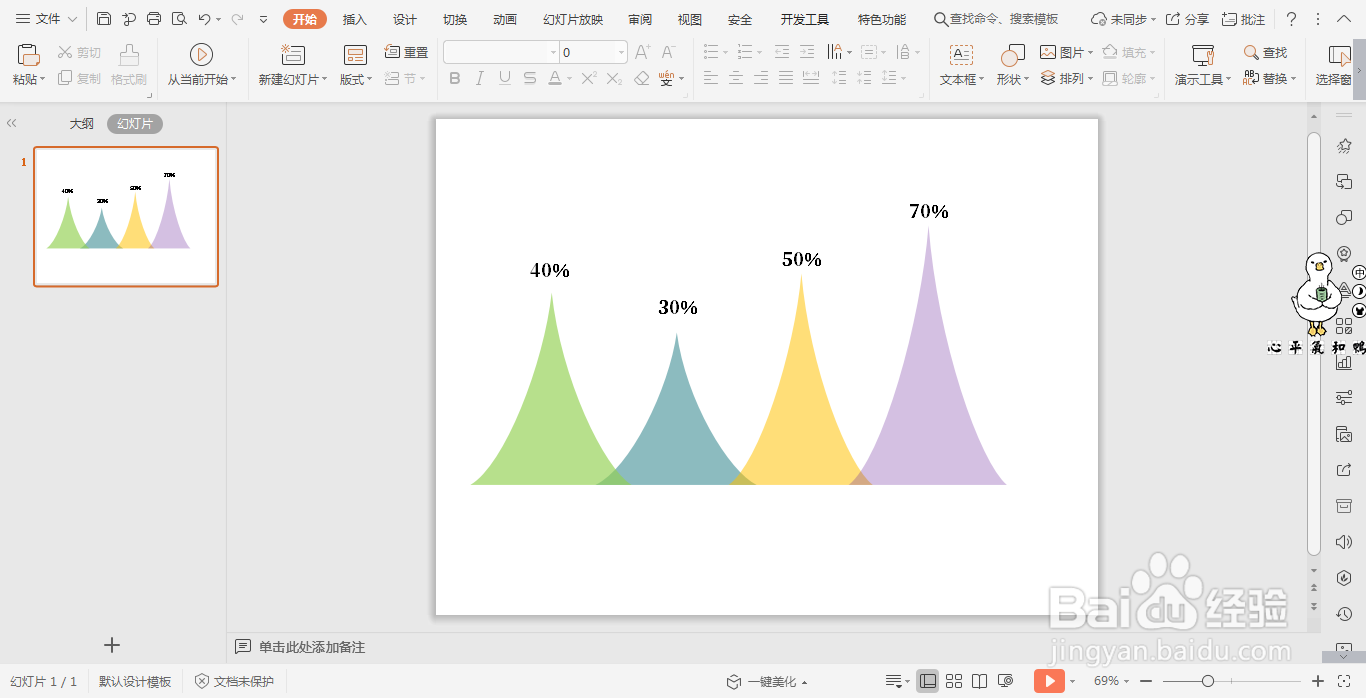1、在插入选项卡中点击形状,选择其中的等腰三角形,在页面上绘制一个等腰三角形。
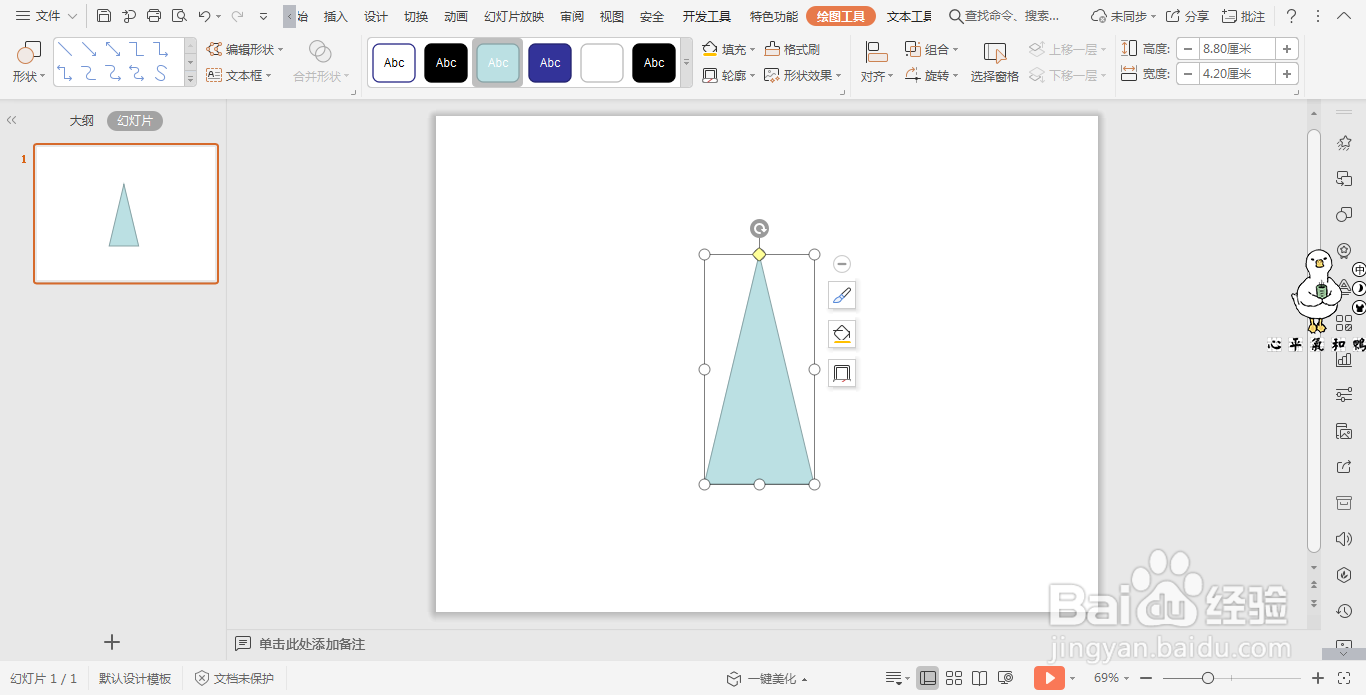
2、再插入一个足够大的椭圆,与三角形的一条边进行相切,位置如图所示。
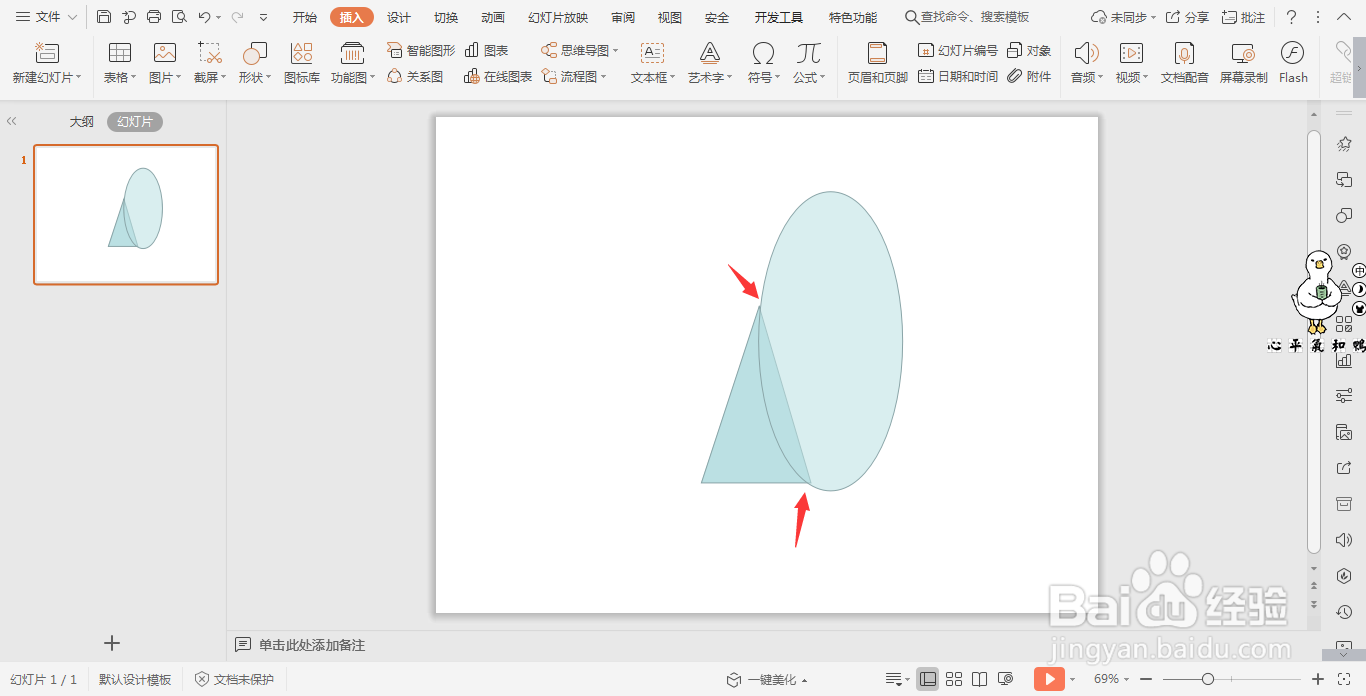
3、然后按住ctrl键,选中椭圆,鼠标拖动进行复制一个,同样相交到等腰三角形的另外一边。
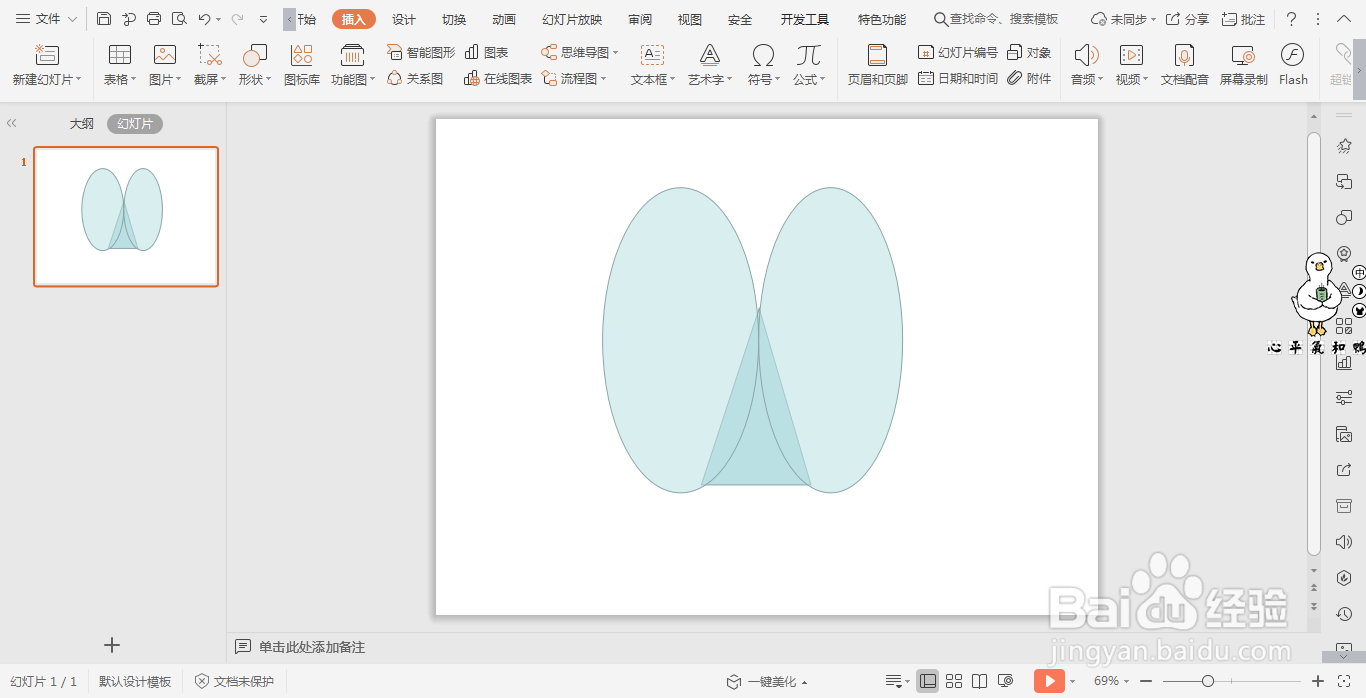
4、ctrl+A选中所有的形状,在绘图工具中点击“合并形状”,选择下拉菜单中的“拆分”。
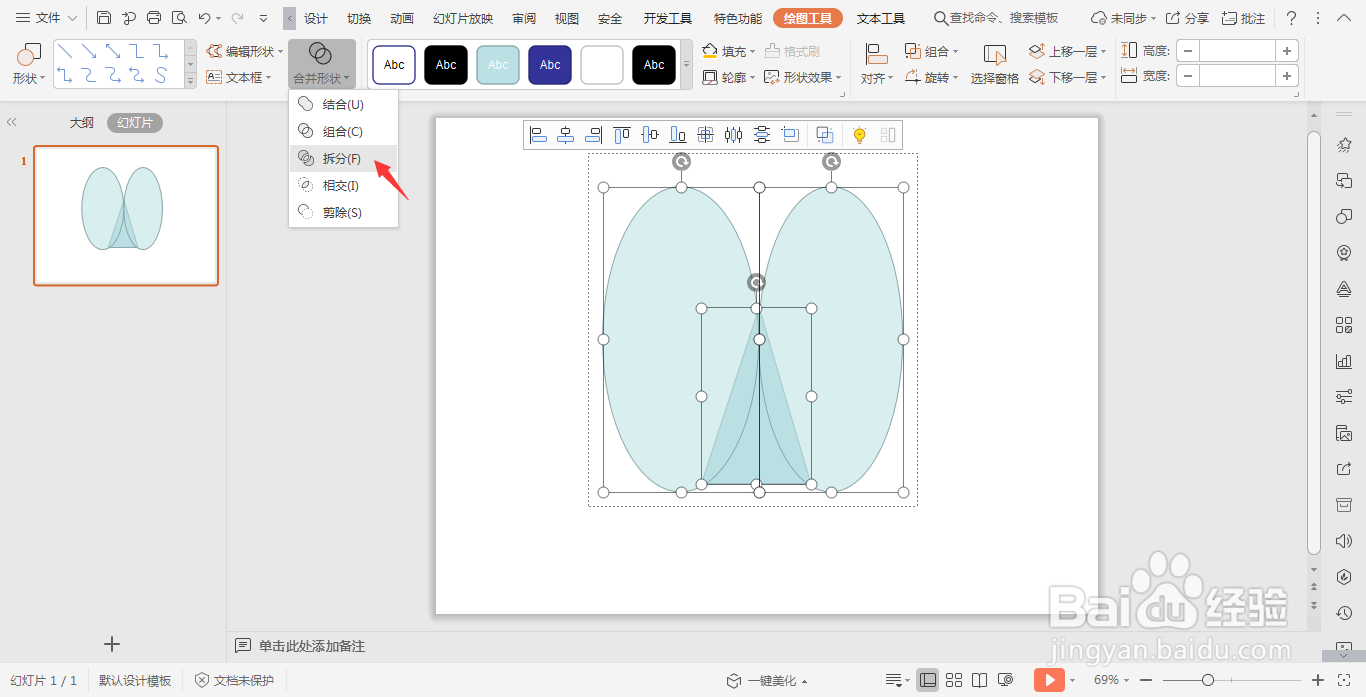
5、删除掉多余的部分,效果如图所示。
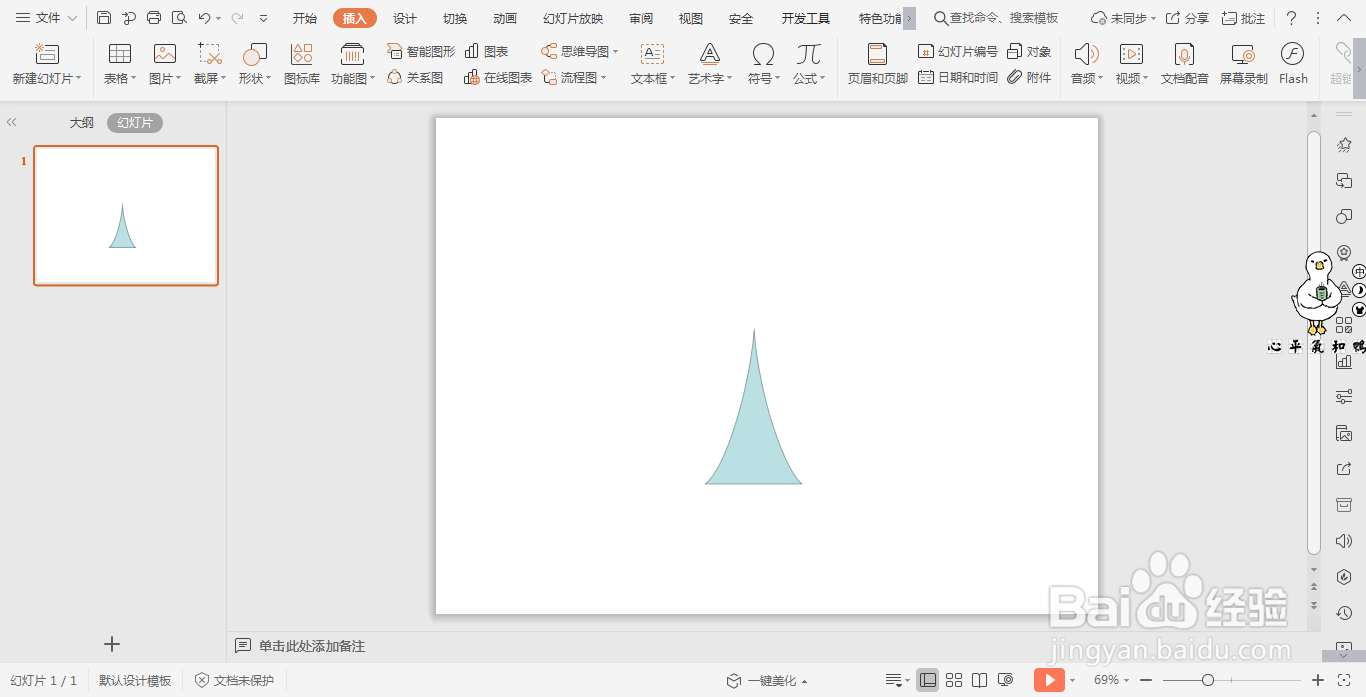
6、然后进行复制,调整三角形的大小,按照次序摆放成合适的位置,并填充上合适的颜色进行填充,调整合适的透明度,效果如图所示。
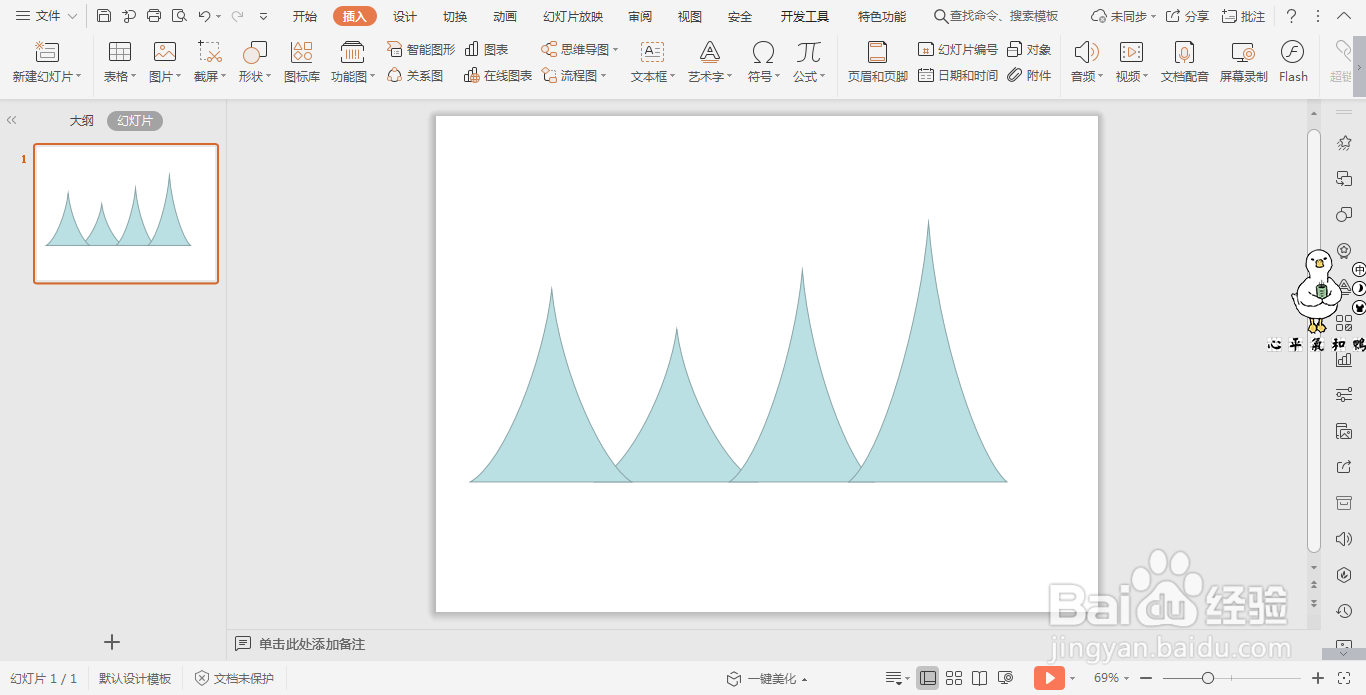
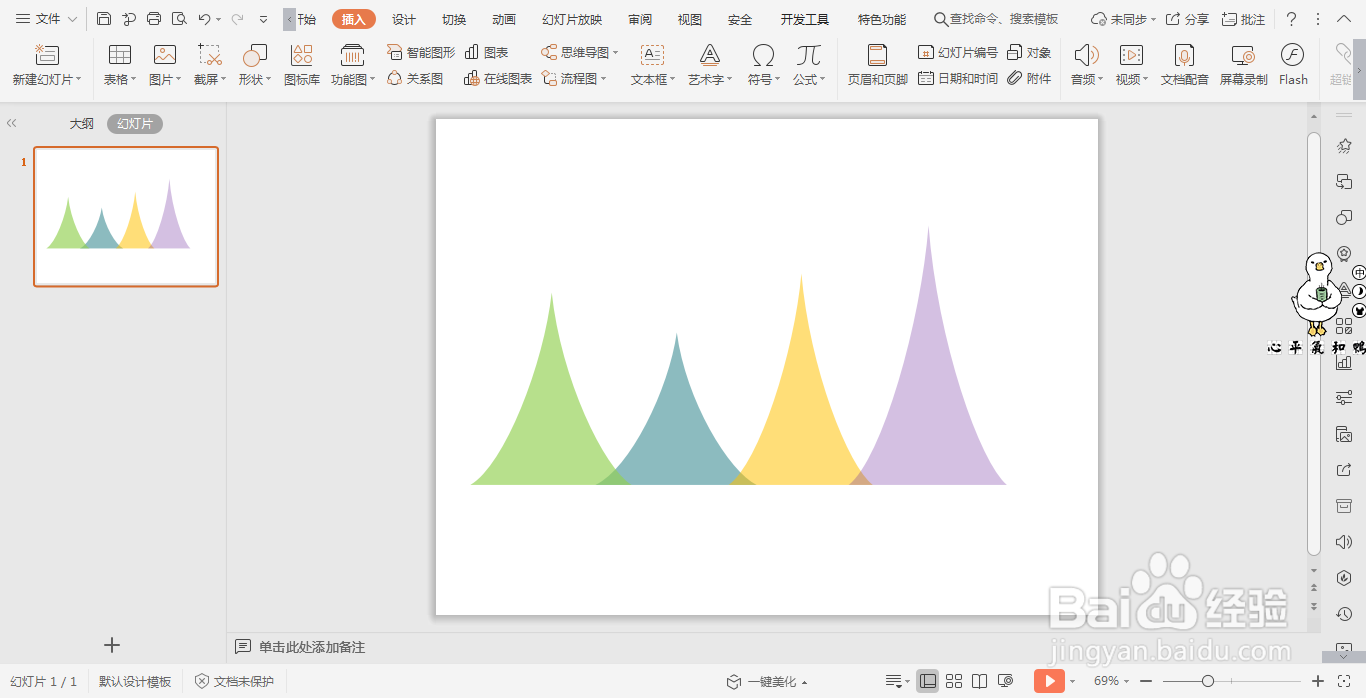
7、最后添加上合适的数字,这样有弧度的三角形图表就制作好了。